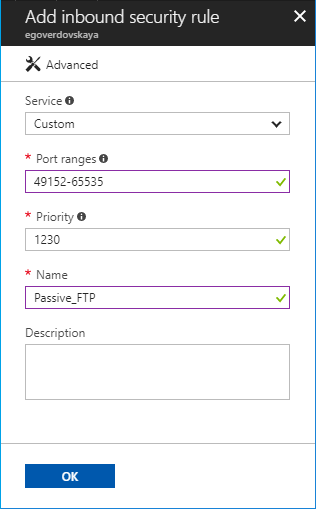Konfigurieren des passiven FTP-Modus auf einer Microsoft Azure-Instanz
Standardmäßig lässt Plesk nur aktive FTP-Verbindungen zu. Dadurch kann es passieren, dass Kunden nicht über FTP auf den Server zugreifen können. Um dies zu vermeiden, wird empfohlen, den passiven FTP-Modus zu aktivieren. In diesem Thema wird beschrieben, wie Sie den passiven FTP-Modus in Plesk auf einer Microsoft Azure-Plattform aktivieren.
So konfigurieren Sie passives FTP:
-
Melden Sie sich beim Microsoft Azure-Portal an.
-
Gehen Sie zu Virtual machines (Virtuelle Maschinen), klicken Sie auf den Namen der VM, für die Sie passives FTP konfigurieren möchten, und dann auf Networking (unter “Settings” (Einstellungen)).
-
Klicken Sie auf die Schaltfläche Add inbound port rule (Regel für eingehenden Port hinzufügen).
-
Legen Sie im Feld “Add inbound security rule” (Regel für eingehenden Port hinzufügen) folgende Einstellungen fest:
- “Service” (Dienst). Wählen Sie den Wert für “Custom” (Benutzerdefiniert) in der Drop-down-Liste aus.
- “Port ranges” (Portbereiche). Legen Sie folgenden Portbereich fest:
49152-65535. - “Priority” (Priorität). Dieser Wert bestimmt die Reihenfolge, in der die Firewall-Regeln angewendet werden. Regeln mit niedriger Priorität werden vor den Regeln mit hoher Priorität angewendet. Es wird empfohlen, den automatisch zugewiesenen Wert der Priorität beizubehalten.
- “Name”. Geben Sie der Regel einen leicht erkennbaren Namen, damit Sie sie von anderen unterscheiden können.
- (Optional) “Description” (Beschreibung). Falls gewünscht, können Sie die Beschreibung zur Regel hinzufügen.
-
Klicken Sie auf OK.
Führen Sie auf Instanzen von Plesk für Linux folgende Schritte durch, um die Konfiguration des passiven FTP zu vervollständigen:
-
Melden Sie sich bei Ihrem Server via SSH als Root-Benutzer an.
-
Erstellen Sie die Datei
/etc/proftpd.d/55-passive-ports.confund fügen Sie folgende Zeilen hinzu, bevor Sie die Änderungen speichern:
<Global>
PassivePorts 49152 65535
</Global>
- Führen Sie den folgenden Befehl aus:
systemctl restart xinetd
Die erforderliche Konfiguration ist vollständig. Nun können Sie den passiven FTP-Modus auf der Microsoft Azure-Instanz verwenden.